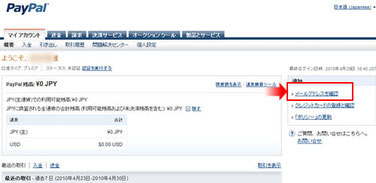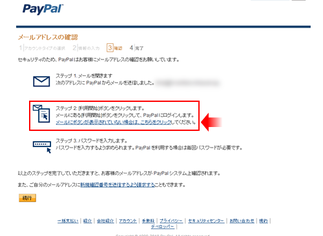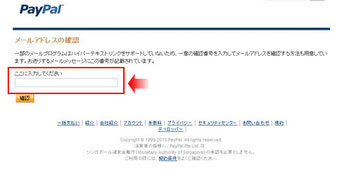Paypalの新規登録手順
ペイパルは、世界中で利用されている決済サービスです。
ショッピングをする人、ビジネスをする人など、さまざまな方に、より便利で、より安心して決済できるサービスを提供しています。
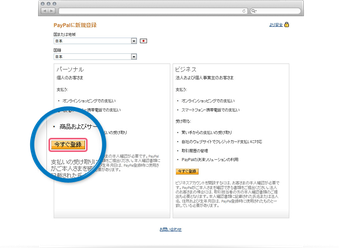
①Paypalのトップページにアクセスし、右上の「新規登録」をクリックします。
②Paypalには「パーソナル」と「ビジネス」の2種類のアカウントがありますが、ここでは「パーソナル」アカウントを取得します。
③画面上部の「国または地域」、「国籍」が、ご自身のものと相違ないことを確認の上、パーソナルアカウント用の「今すぐ登録」をクリックします。
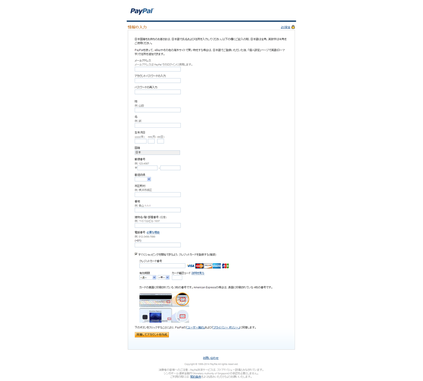
④お名前・ご住所・メールアドレス・クレジットカード情報など必要事項を入力し、ユーザー規約およびプライバシーポリシーをよくお読みになって、「同意してアカウントを作成」をクリックします。
以上でアカウントの作成は終了です。続いて利用開始手続きに移ります。
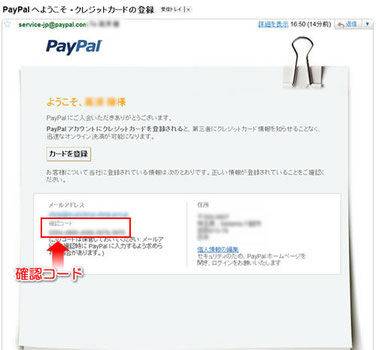
⑤アカウント作成後、Paypalはセキュリティのため、お客様にメールアドレスの確認をするように求めます。
アカウント作成時に送られてきたメールに「利用開始」ボタンがあればそのままクリックして利用していただいてかまいませんが、ない場合はPaypalアカウント内から利用開始の登録を行う必要があります。
右画像はアカウント作成時に送られてくるメールの画面です。赤枠の「確認コード」を控えておいてください。
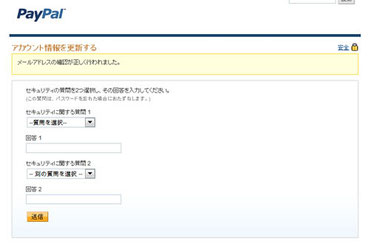
⑨メールアドレスの確認が完了すると、右画像のセキュリティの質問の設定画面に移行します。
ここで設定した質問と答えは必ず覚えておいてください。万一パスワードを忘れてしまった場合、この質問に答えないといけなくなります。
以上で完了です。
※ご不明な点がございましたらPaypalのヘルプページをご覧になるか、コチラより当社までお尋ねください。
特定商取引法について | お支払方法・配送 | 会社概要 | アクセス | お問い合わせ